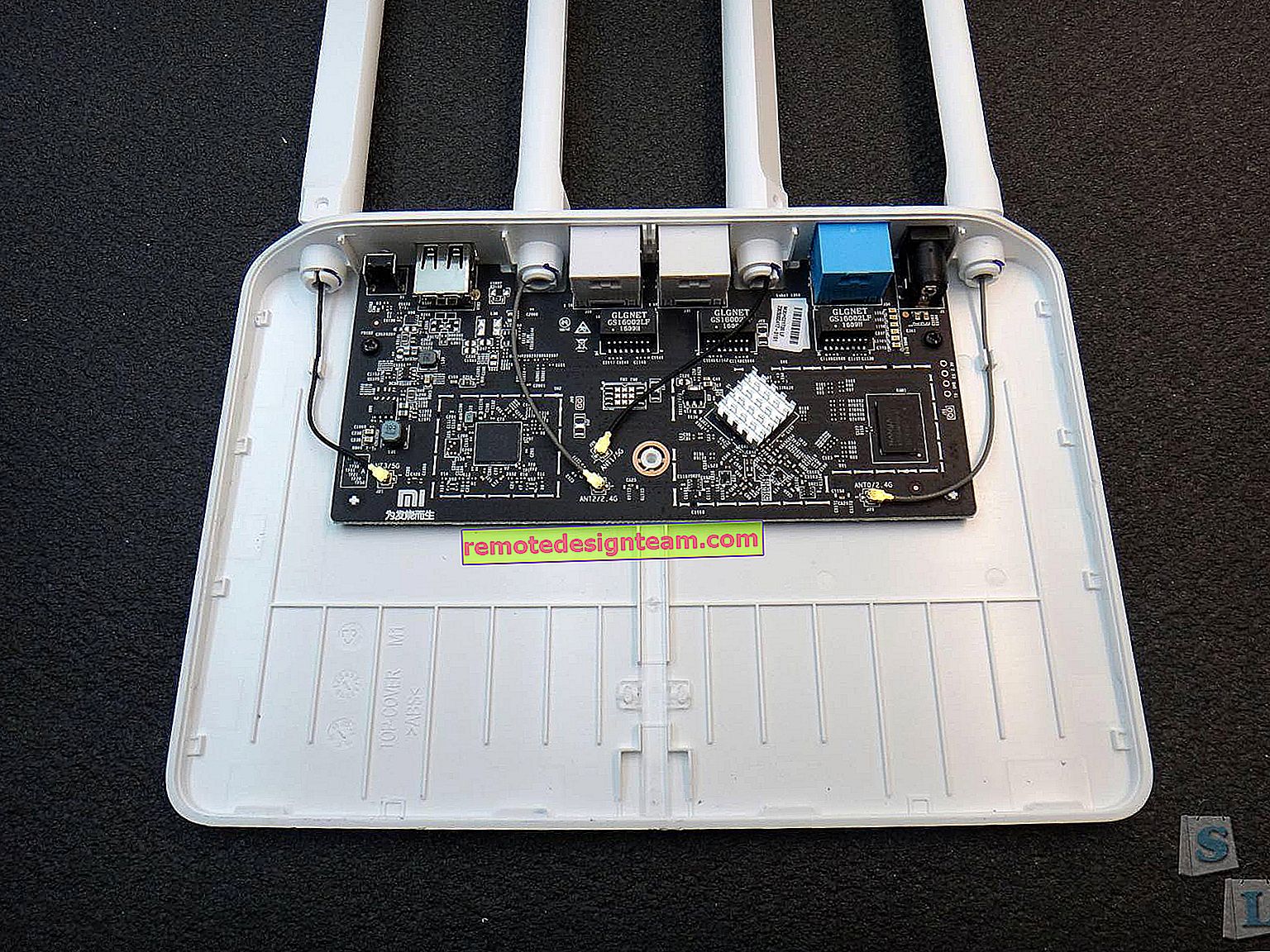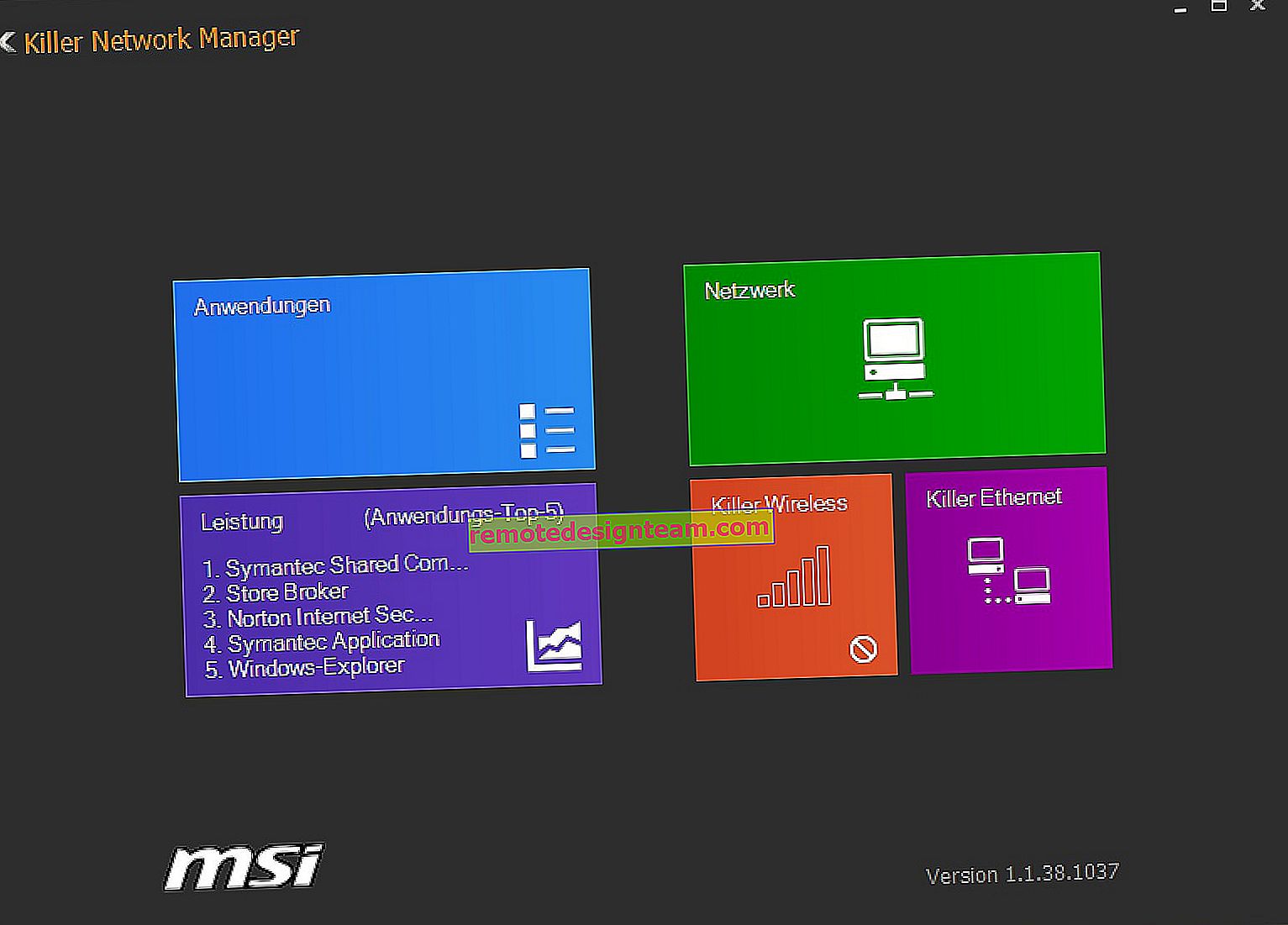Totolink N150RT yönlendiriciyi yapılandırma. Adım adım talimat
Yönlendiricileri yapılandırmak için ayrıntılı talimatlar yazmaya devam ediyorum ve bugün bir Totolink N150RT yönlendirici kuracağız. Bu yönlendiriciyi test etmek için özellikle satın aldım ve elbette bazı yararlı talimatlar yazdım. Bu, Totolink'in sahip olduğu en ucuz yönlendirici modelidir. N150RT ucuz olmasına rağmen, gerçekten beğendim. Evet, bu mütevazı teknik özelliklere sahip bir bütçe yönlendiricisidir, ancak fiyatı ile tamamen tutarlıdır.
Bu yönlendiriciyi hem harici olarak hem de kontrol paneli ve konfigürasyon açısından beğendim. Totolink N150RT'nin incelemeleri için internete baktım, yönlendiricide özel bir sorun yok. Temelde herkes mutlu. Çok basit ve sezgisel bir kontrol paneli, birçok farklı ayar, işlev, çalışma modu vb. Vardır. Her şey düşünülmüştür. Muhtemelen bu yönlendiricinin ayrı bir incelemesini yapacağım.

Bu yönlendiriciyi zaten satın aldıysanız, muhtemelen mümkün olan en kısa sürede kurup çalıştırmak istersiniz. Bu sorunların ortaya çıkmayacağını düşünüyorum. Şimdi her şeyi ayrıntılı olarak ele alacağız ve her şeyi ayarlayacağız. Temel ayarları yapalım: İnternet bağlantısı, Wi-Fi ağı, kablosuz ağ için şifre belirleme. Kontrol paneline erişim şifresini de değiştireceğiz.
Kurulum işlemi sırasında bir şey sizin için işe yaramazsa ve baştan başlamak isterseniz veya ayarlara erişmek için şifreyi unutursanız (değiştirdikten sonra), bu talimatı kullanarak yönlendirici ayarlarını her zaman fabrika ayarlarına sıfırlayabilirsiniz: // yardım-wifi .com / totolink / kak-sbrosit-nastrojki-na-routere-totolink /. RST-WPS düğmesini 10 saniye basılı tutun.Bu arada, bu kılavuz aşağıdaki Totolink yönlendirici modelleri için de uygundur: N150RH, N300RH, N300RT ve N151RT.
Yapılandırma için hazırlanıyor: Totolink N150RT'yi bağlayın ve kontrol paneline gidin
Yönlendiriciyi kutudan çıkarırız, güç adaptörünü ona bağlarız ve açarız (göstergeler yanmazsa, yönlendiricideki düğmeyle gücü açın). Ayrıca, kitte bulunan kabloyla yönlendiriciyi bir bilgisayara veya dizüstü bilgisayara bağlarız. Yönlendiricinin WAN bağlantı noktasında (içi sarıdır), kabloyu İnternet sağlayıcısından veya modemden bağlarız. Fotoğrafa bakın.

Bir PC'niz veya dizüstü bilgisayarınız yoksa veya yönlendiriciye kabloyla bağlanmanın bir yolu yoksa, Wi-Fi ile bağlanabilirsiniz. Bu, N150RT ayarlarına girebileceğiniz ve bunu bir telefon veya tabletten bile yapılandırabileceğiniz anlamına gelir. Varsayılan olarak yönlendirici, bağlanmanız gereken güvenli olmayan bir ağ yayınlar (kabloyla bağlıysanız, Wi-Fi ile bağlanmanıza gerek yoktur).

Yönlendiriciye bağlı cihazdan kontrol paneline gitmeniz gerekir. Bunu yapmak için herhangi bir tarayıcı açın ve 192.168.1.1'e gidin. Yetkilendirme sayfasında bir kullanıcı adı ve şifre belirlemelisiniz. Fabrika: admin ve admin (fabrika bilgileri sağda yönlendirici kasasında belirtilmiştir)
Ayarlara gidemezseniz, ayrıntılı talimatları görebilirsiniz: //help-wifi.com/totolink/kak-zajti-v-nastrojki-routera-totolink-na-primere-modeli-totolink-n150rt/ veya bu makaleye bakın Soruna çözümlerle.

Gelişmiş ayarları açmak için hemen "Gelişmiş Kurulum" düğmesine tıklayın.

Ve hemen dili Rusça veya Ukraynaca olarak değiştiriyoruz.

Artık kontrol paneli anlaşılır bir dilde, yönlendiriciyi yapılandırabilirsiniz.
İnternet bağlantısı kurma
Yönlendiricinizi yapılandırmanın en önemli adımı budur. ISS'nize bağlanmak için parametreleri ayarlamamız gerekiyor. Böylece yönlendirici İnternete bağlanabilir ve Wi-Fi ve bir ağ kablosu aracılığıyla dağıtabilir.
ISS'nizin ne tür bir bağlantı kullandığını bilmeniz gerekir. Ve bağlantı türüne bağlı olarak, gerekli parametreler (kullanıcı adı, şifre, sunucu adresi). Ayrıca, sağlayıcı MAC adresine göre bağlanabilir. Tüm bu bilgiler sağlayıcının desteği ile açıklığa kavuşturulabilir veya İnternet bağlantı anlaşmasında görüntülenebilir. Bilgisayarınızda bir tür İnternet bağlantısı çalıştırdıysanız, şimdi bunu yapmanıza gerek yoktur. Bu bağlantının yönlendiricide yapılandırılması gerekir ve İnternete bağlanacaktır. Yönlendirici aracılığıyla İnternet bağlandıktan hemen sonra çalışmaya başladıysa, sağlayıcınız büyük olasılıkla MAC adresine bağlanmadan "Dinamik IP (DHCP)" bağlantı türünü kullanır. Bu durumda, Wi-Fi ağını kurmaya hemen devam edebilirsiniz.Ve bir bağlantı türünüz varsa: Statik IP, PPPoE, L2TP veya PPTP, o zaman yapılandırmanız gerekir. Varsayılan, "Dinamik IP (DHCP)" dir.
Kontrol panelinde "Temel ayarlar" - "WAN (İnternet) ayarları" sekmesine gidin.
"Sağlayıcının ağındaki bağlantı ve yetkilendirme protokolü" alanında İnternet bağlantısı türünüzü seçin.

Ve zaten, seçilen bağlantı türüne bağlı olarak, sağlayıcının verdiği parametreleri belirliyoruz. Örnek bir PPPoE bağlantısı kullanarak kuruluma bir göz atalım. Rostelecom, TTK, Dom.ru gibi popüler sağlayıcılar tarafından kullanılır.
PPPoE bağlantı kurulumu
- Açılır menüden PPPoE'yi seçin.
- Giriş ve şifreyi belirledik.
- Anahtarı "Dual Link'siz PPPoE" maddesinin yanına koyuyoruz.
- Ayarları kaydediyoruz.

Her şey doğru ayarlanmışsa, yönlendirici İnternete bağlanmalıdır.
L2TP bağlantısı aynı şekilde yapılandırılır. Sadece orada hala sunucu adresini belirtmeniz gerekiyor. Bu bağlantı türü Beeline sağlayıcısı tarafından kullanılır.
Ana hedef, yönlendiricinin sağlayıcıya bağlanması ve İnternet'i dağıtmaya başlamasıdır.
Totolink N150RT için bir Wi-Fi ağı ve şifre ayarlama
- "Wi-Fi ağı" sekmesine - "Wi-Fi ağ koruması" na gidin.
- SSID (Wi-Fi Ağ Adı) alanına kablosuz ağınız için bir ad girin.
- Wi-Fi Güvenlik Algoritması açılır menüsünden WPA2'yi seçin. Herhangi bir aygıtı bağlamayla ilgili herhangi bir sorununuz varsa, bunu "WPA-Mixed" olarak değiştirin.
- "Wi-Fi ağ güvenlik anahtarı" alanına ağımızı koruyacak bir şifre bulup belirledik. Minimum 8 karakter.
- Ayarları kaydetmek için "Uygula" yı tıklayın.

Bu bölümde, solda, iki konuk Wi-Fi ağının ayarlarını, WDS ayarını ve hatta Wi-Fi ağı işletim planının ayarını görebilirsiniz.
Ayarlarımızı uygulamak için yönlendiriciyi yeniden başlatıyoruz. Veya "Geri" ye basıp yapılandırmaya devam edebilirsiniz.

Yeniden başlattıktan sonra, belirlediğimiz adla bir Wi-Fi ağı görünecektir. Bu ağa bağlanmak için ayarlanan şifreyi kullanmanız gerekir.
Ayarlara erişmek için fabrika şifresini değiştirin
Fabrika girişi ve şifresi: admin. Bu çok güvenli değildir, çünkü yönlendiricinize bağlanan herkes ayarlara girebilir. Bu nedenle fabrika şifresini değiştirmenizi tavsiye ederim.
Bunu yapmak için, ayarlarda "Bakım" sekmesini açın - "Wi-Fi yönlendiricinin kullanıcı adı ve şifresi". Yeni bir giriş belirtin (yönetici bıraktım) ve iki kez yeni bir şifre belirtin. Ardından "Uygula" düğmesine tıklayın.

Ayarladığınız şifreyi unutmamaya çalışın. Ayarlara giremeyeceksiniz ve yönlendirici parametrelerini fabrika ayarlarına sıfırlamanız gerekecek.
Sonsöz
Totolink N150RT yönlendiricinin yapılandırmasını tamamladık. Kontrol paneli çok basit ve anlaşılırdır. Umarım başardınız. Herhangi bir sorunuz varsa, yorumlarda sorun.
Yakın gelecekte Totolink yönlendiricileri hakkında daha yararlı makaleler yazmayı planlıyorum. WDS, tekrarlayıcı modu, Wi-Fi istemci modu ve diğer işlevlerin kurulumundan bahsedeceğim.